このコーナーでは、エクセルのいまさら聞けない基本的な機能や、達人が使っている超速ワザなど、オフィスワークに役立つ情報を紹介します。
入力規則のリストを使うと、いちいち「交通費」「食費」といった項目を入力しなくても、プルダウンから選ぶだけで入力することができます。途中から項目を追加する場合は、入力規則を修正して同じ規則のセルすべてに適用しましょう。
エクセルのプルダウンに項目を追加する方法
入力規則を修正するには、「データの入力規則」画面で項目の一覧を選択し直し、同じ規則のセルすべてに適用します。
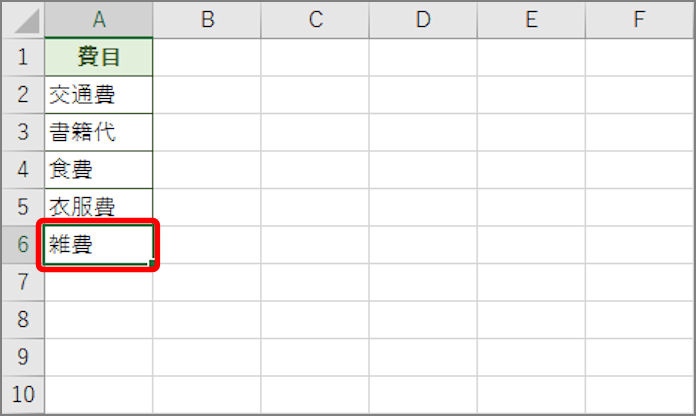
一覧に項目を追加したら、リストを使うセルを選択し、「データの入力規則」画面で規則を修正します。
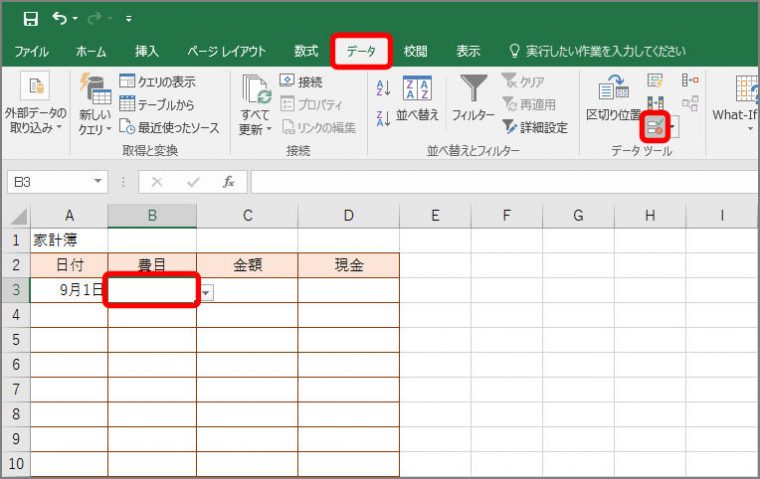
「データの入力規則」画面に設定されている規則が表示されます。一覧の範囲を選択し直し、同じ規則のセルすべてに適用します。
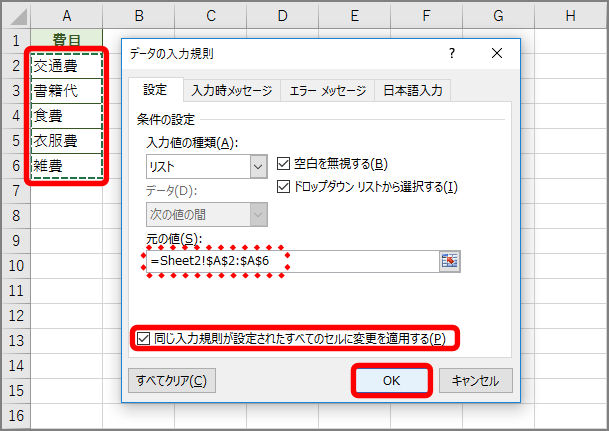
追加された項目がリストに反映されます。表を作成している途中で項目が増減した場合は、上記の操作ですばやく対応しましょう。
このほか、表の作成スピードをアップしてくれる便利ワザや、入力の間違いを減らすテクニックなどのエクセル情報はこちらで詳しく紹介しています。























